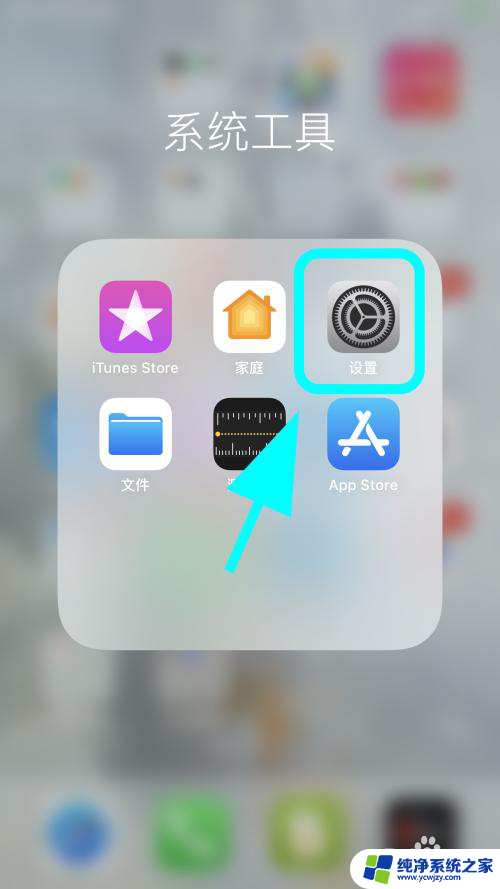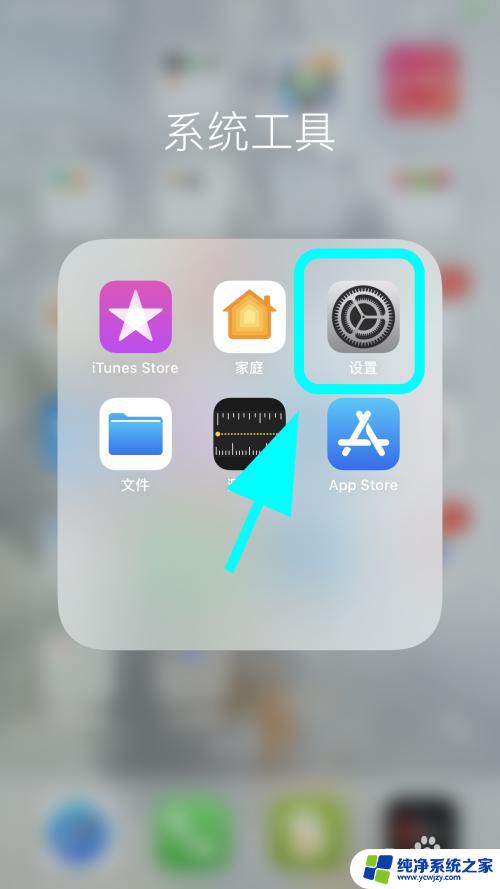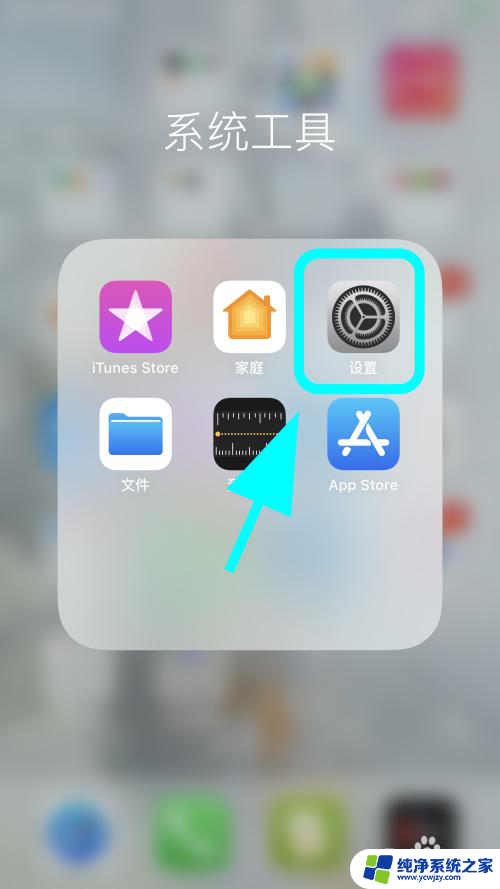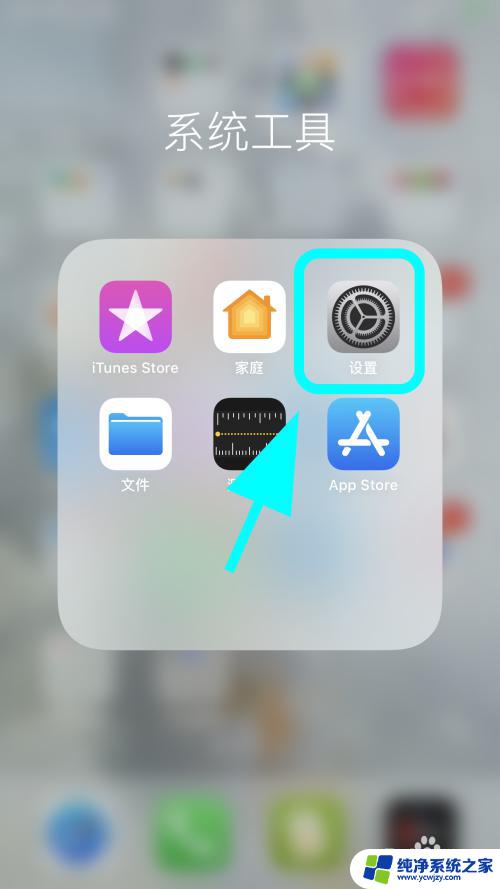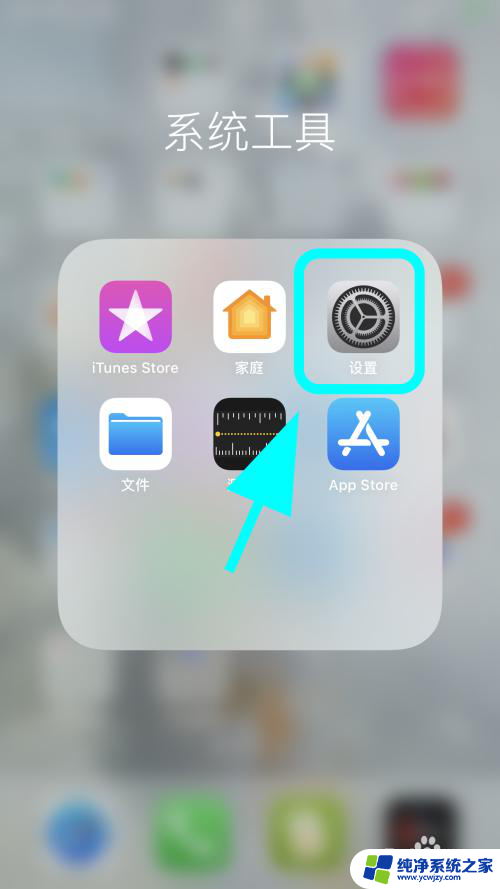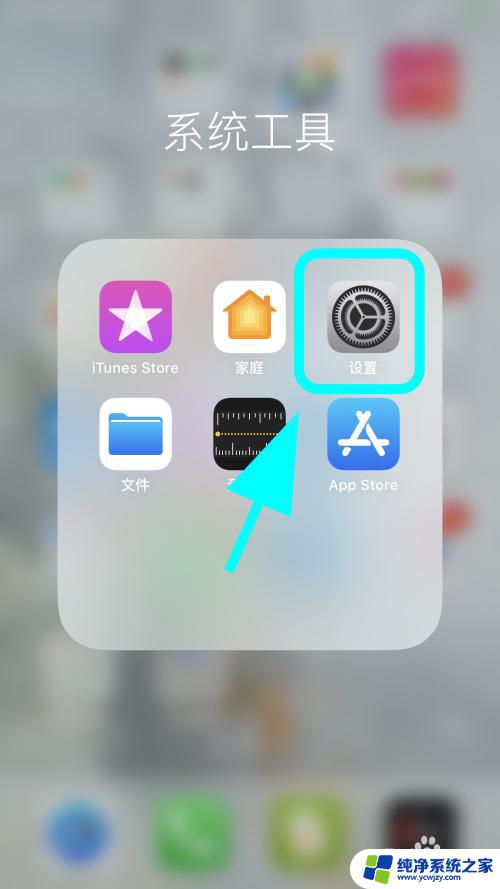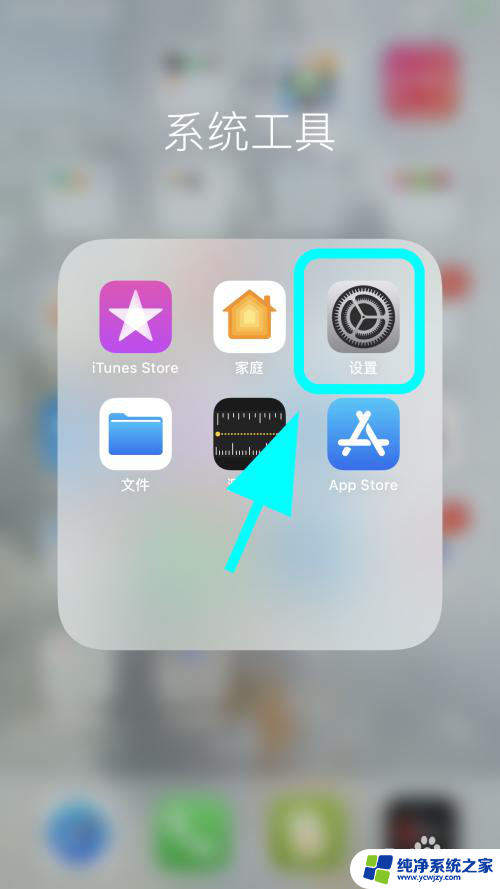手机插耳机还是外放怎么设置 苹果手机插耳机没有声音怎么调整
手机插耳机还是外放怎么设置,随着科技的不断进步,手机已经成为我们生活中必不可少的工具之一,而在使用手机的过程中,我们经常会遇到一些问题,比如手机插耳机后没有声音怎么办?或者是外放声音无法正常调整?针对这些问题,我们需要了解一些基本的设置方法和调整技巧。尤其对于苹果手机用户来说,插耳机后没有声音的情况可能会让人非常困扰。接下来我们就一起来了解一下,苹果手机插耳机没有声音时应该如何调整。
步骤如下:
1.打开iPhone手机,点击桌面的【设置】按键;
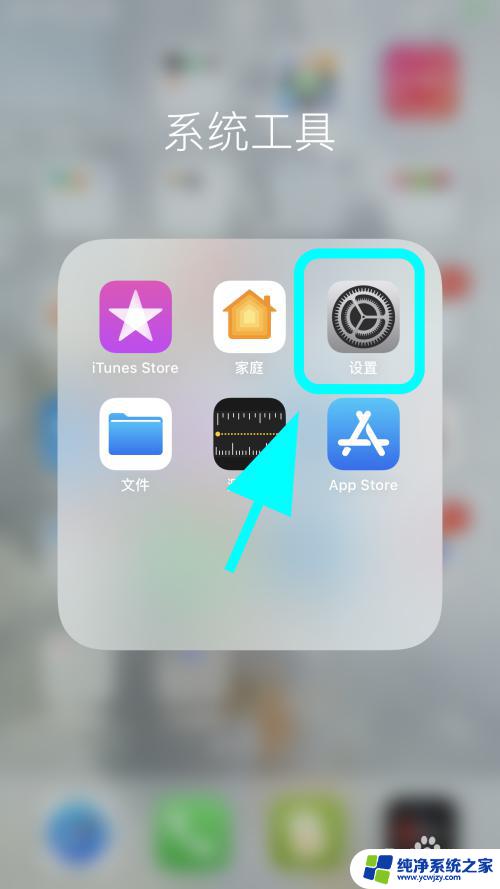
2.进入设置,点击【辅助功能】按键;
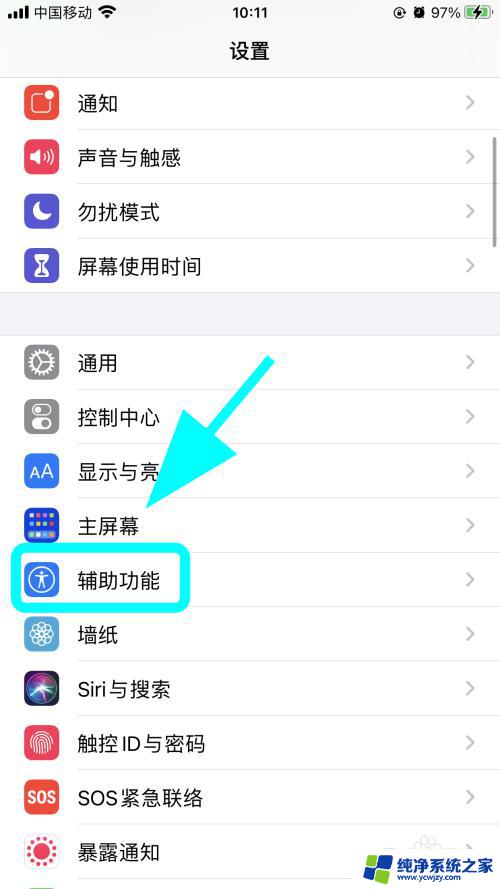
3.进入手机辅助功能菜单,在此菜单点击【触控】;
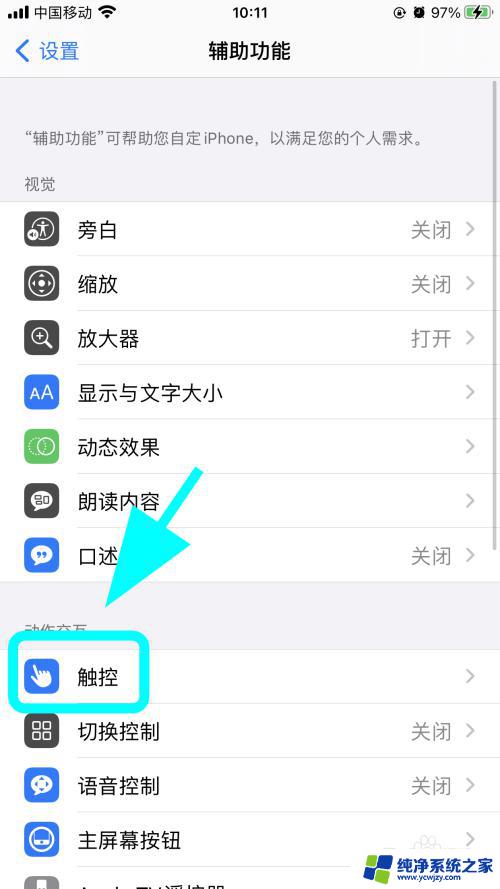
4.进入触控菜单,向上滑动屏幕,在底部找到并点击【音频通话方式】;
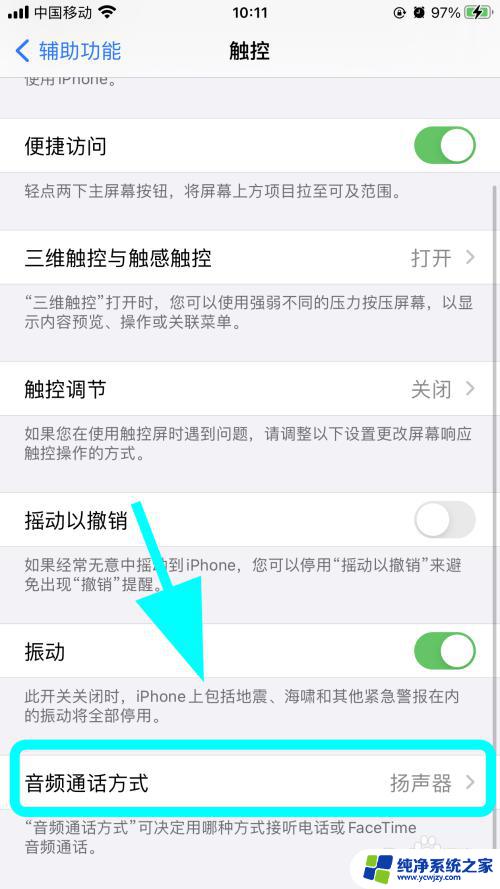
5.进入音频通话方式页面,一般如果是插耳机还是外放是因为默认选择了【扬声器】选项;
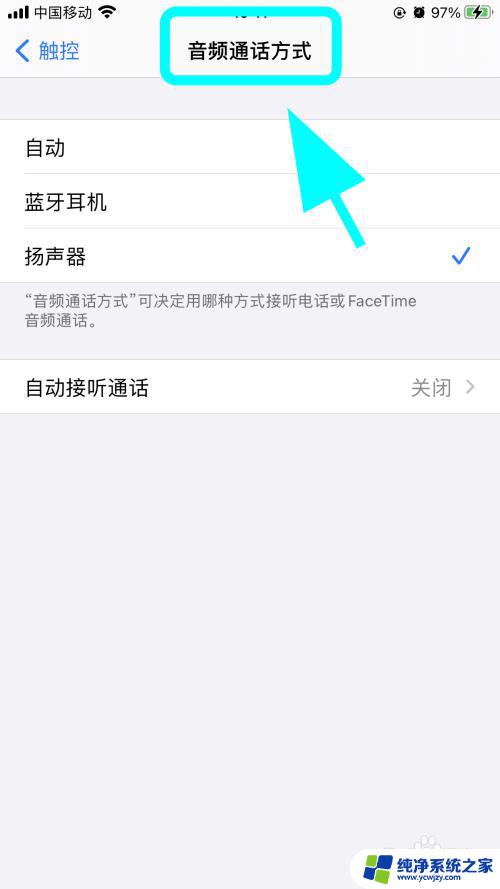
6.在音频通话方式页面,点击【自动】选项。完成,解决插耳机还外放的问题,手机会根据是否插入耳机自动切换【声音的播放方式】,就不会插耳机外放了;
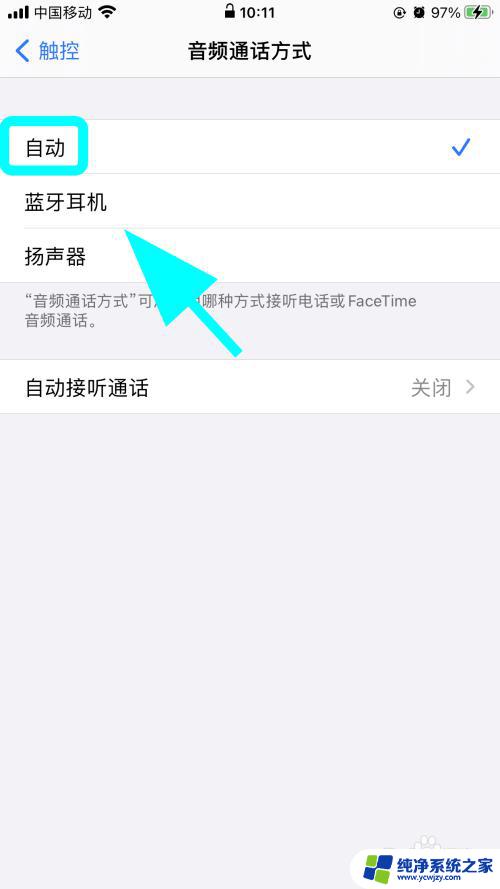
7.以上就是【手机插耳机还是外放怎么设置】的步骤,感谢阅读。
以上是关于手机插入耳机或外放设置的全部内容,如果您遇到了这种情况,您可以按照我们提供的方法进行解决,希望这些方法能够帮助到您。